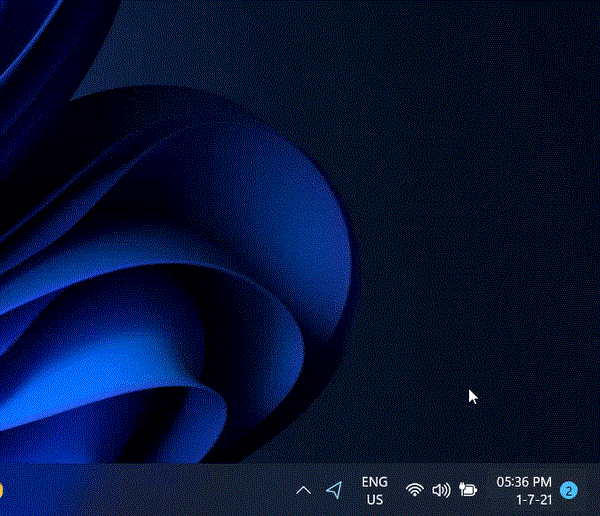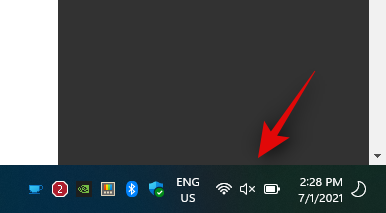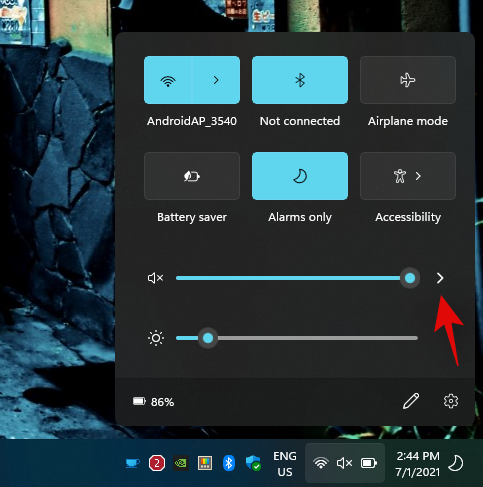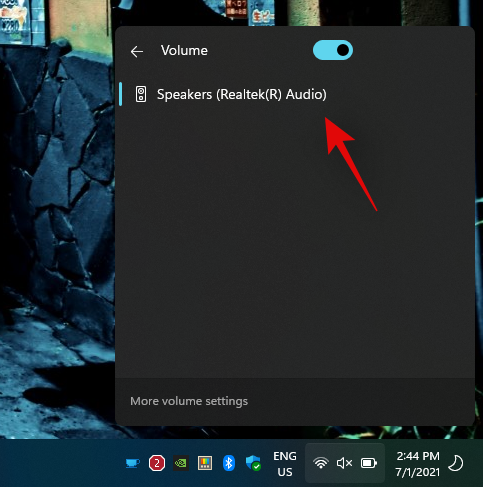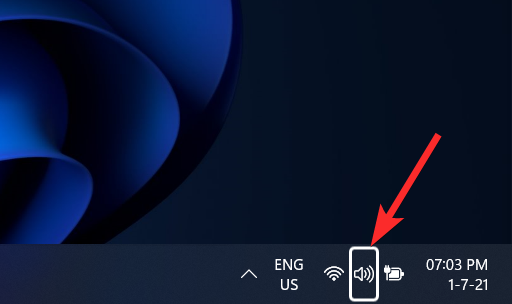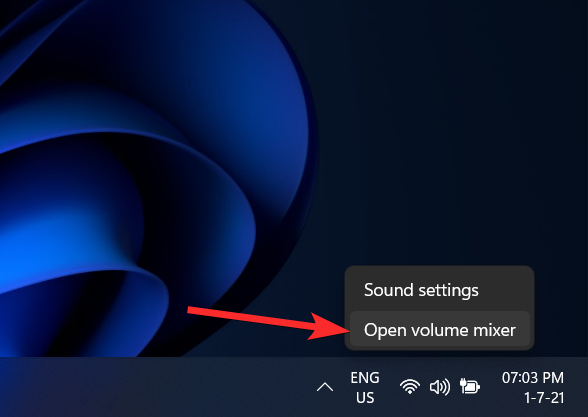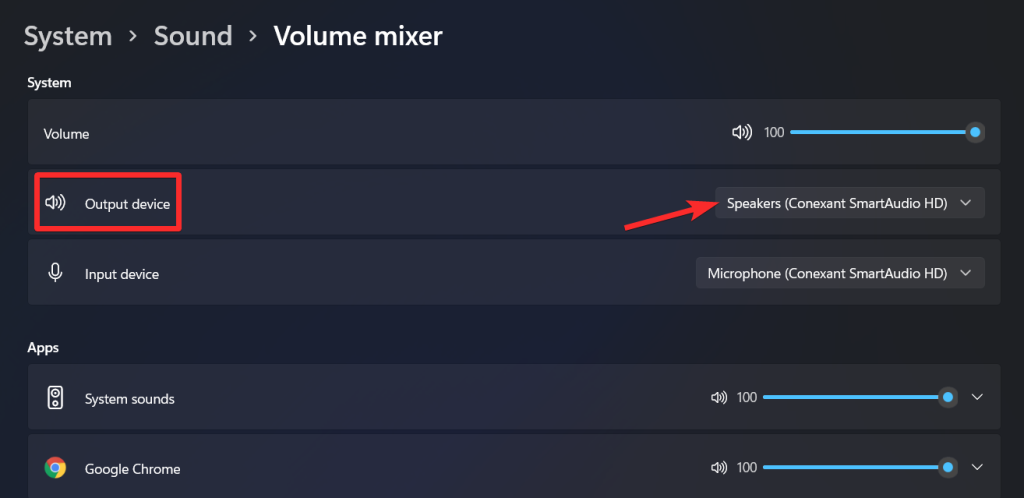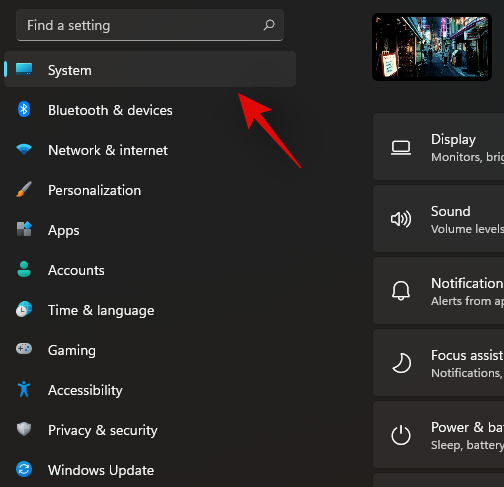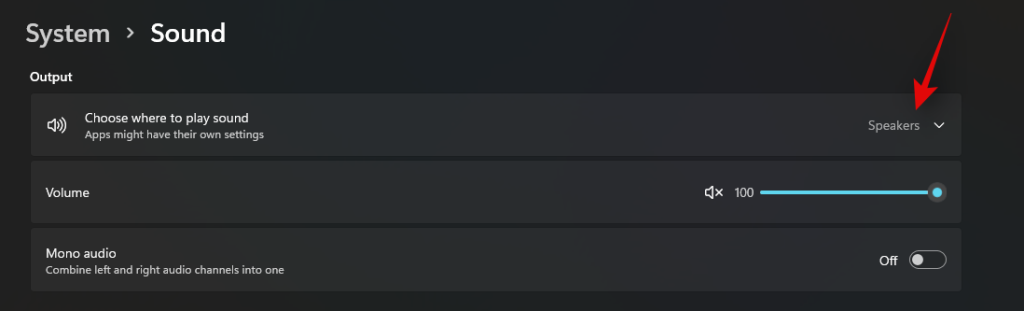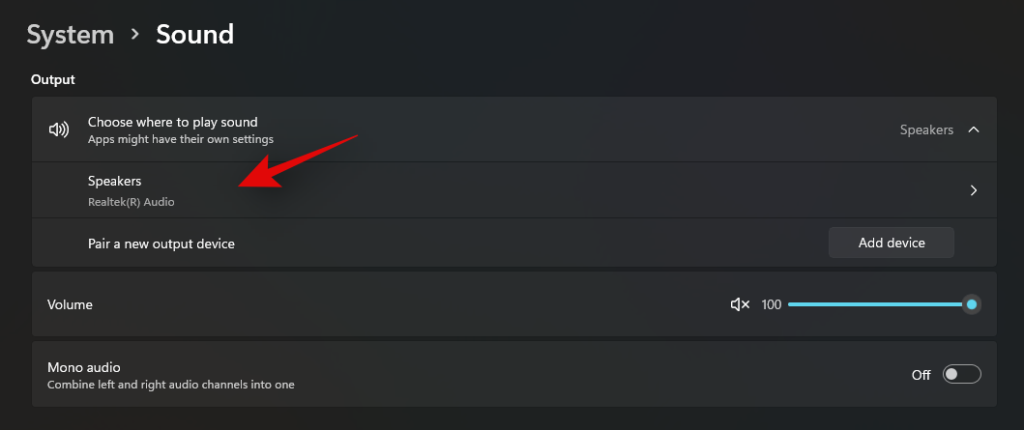Виндовс 11 је нови надолазећи Мицрософтов ОС који би требало да буде наследник Виндовс 10 са мноштвом нових побољшаних функција. Виндовс 11 такође долази са преуређеним корисничким интерфејсом и мноштвом нових виџета, акционих ставки, акционог центра, новим темама и позадинама, бољим функцијама за игре и још много тога.
Иако је нови стил био добродошао додатак у Виндовс 11, збунио је и неке кориснике. Наравно, како је кориснички интерфејс промењен, извесно је да ће доћи до измештања одређених елемената. Дакле, ако имате проблема са проналажењем аудио прекидача у оперативном систему Виндовс 11, онда нисте сами. Ево где можете пронаћи аудио прекидач у оперативном систему Виндовс 11.
Садржај
Где је преклопник звука у оперативном систему Виндовс 11?
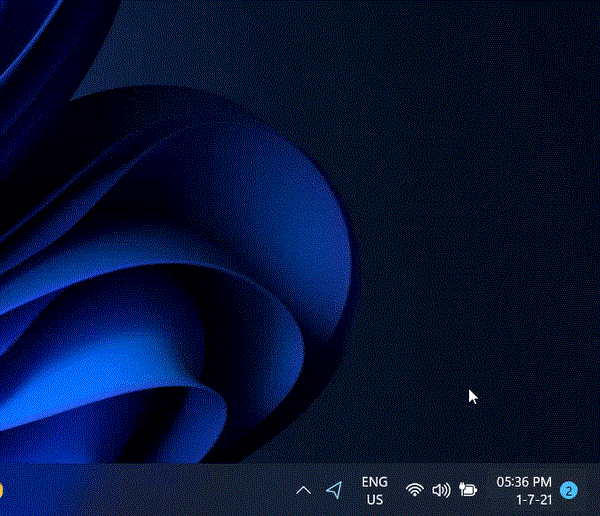
Аудио Свитцхер на Виндовс 11 можете пронаћи у Акционом центру. Као што је приказано на ГИФ-у изнад, кликните на било коју од икона ВиФи, звука или батерије на траци задатака у горњем десном углу да бисте отворили Ацтион Центер, а затим кликните на стрелицу (>) поред клизача за јачину звука. Сада можете да изаберете звучник по свом избору.
Како променити звучник на Виндовс 11
Покрили смо два начина да промените излазни уређај у оперативном систему Виндовс 11. Један, коришћењем акционог центра на траци задатака, и други, коришћењем апликације Подешавања. Види доле.
Метод #01: Коришћење Акционог центра
Кликните на било коју од икона ВиФи, звука или батерије на траци задатака да бисте приступили „Акционом центру“.
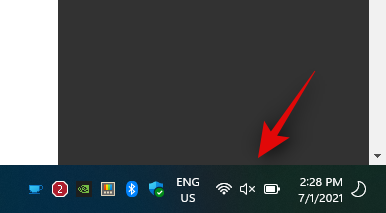
Сада кликните на икону '>' поред клизача за јачину звука.
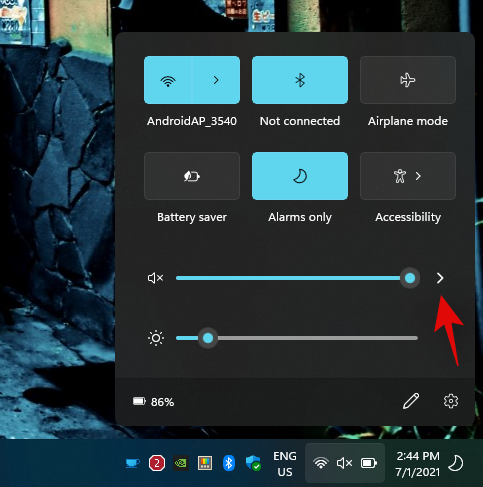
Сада ћете добити листу свих аудио уређаја који се могу пребацити за аудио излаз.
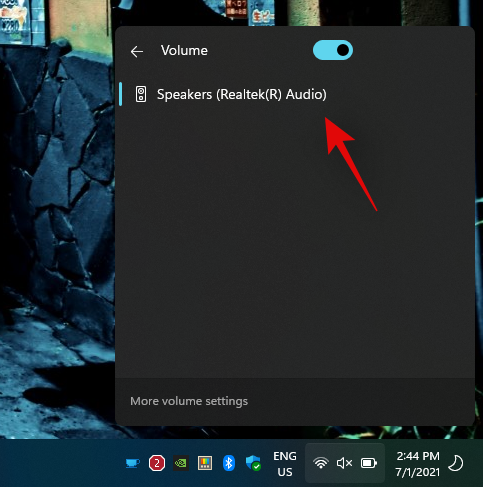
Кликните и изаберите уређај по свом избору и Виндовс ће аутоматски пребацити звук на изабрани уређај.
Метод #02: Отварање миксера јачине звука из Акционог центра
Пронађите икону звука на траци задатака и кликните десним тастером миша на њу.
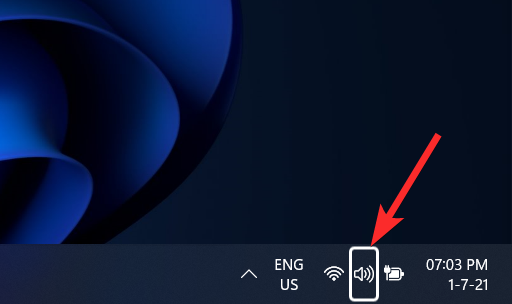
Сада кликните на Отвори миксер јачине звука .
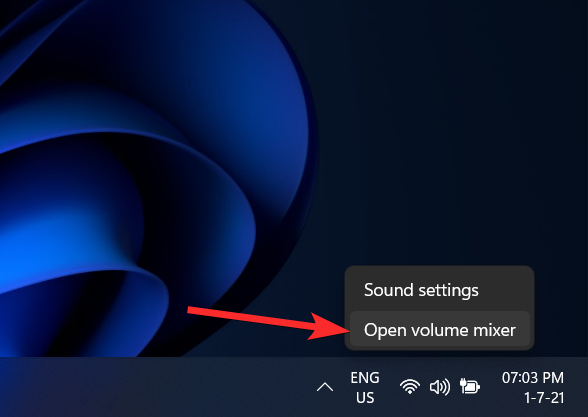
Кликните на падајући мени за Излазни уређај и изаберите звучник са листе.
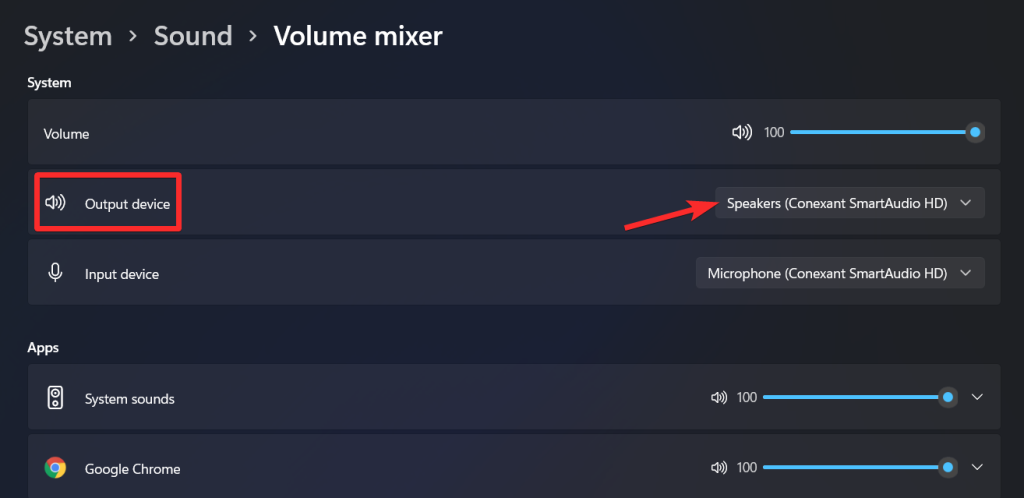
Метод #03: Коришћење апликације Подешавања
Притисните „Виндовс + И“ на тастатури да бисте отворили апликацију „Подешавања“.
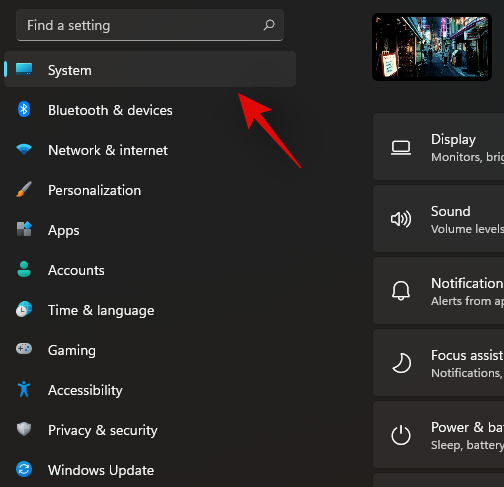
Сада се уверите да је „Систем“ изабран на левој бочној траци и кликните на „Звук“.
Кликните на 'Изаберите где да пустите звук'.
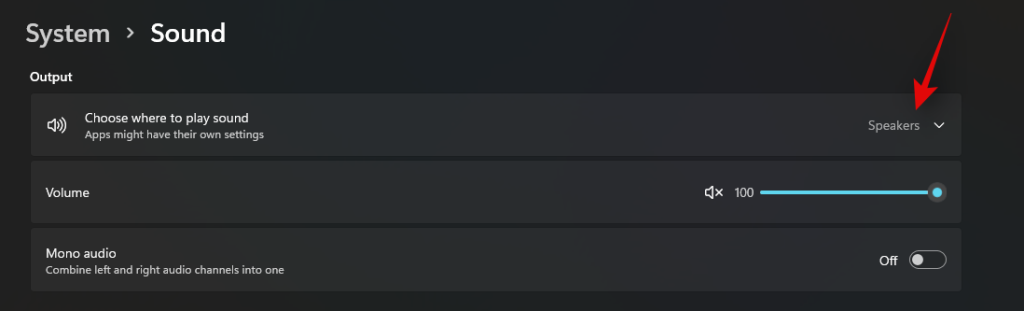
Сада кликните и изаберите жељени компатибилни уређај.
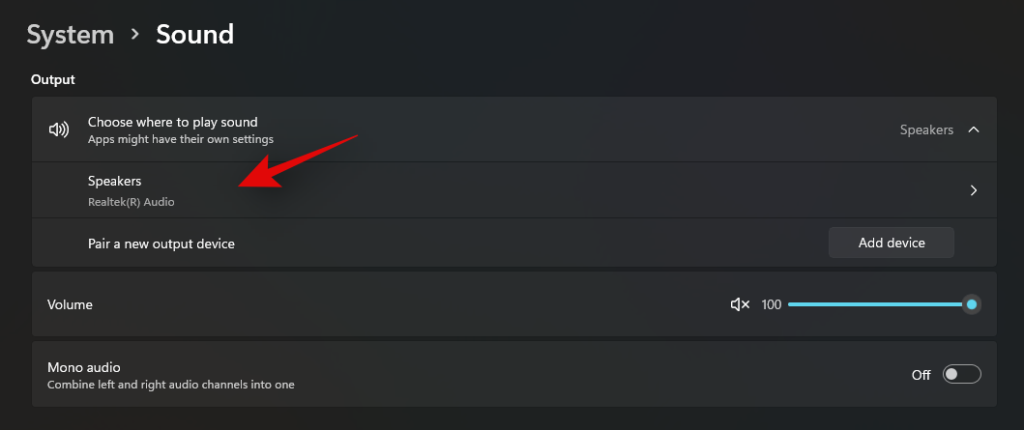
Аудио ће сада почети аутоматски да се репродукује преко изабраног уређаја.
И то је то! Сада би требало да можете лако да прелазите са једног аудио уређаја на други.
Надамо се да сте успели да се упознате са мењањем аудио уређаја у оперативном систему Виндовс 11 користећи горњи водич. Ако имате још питања, слободно нам се обратите помоћу одељка за коментаре испод.
Повезан: